Kaip sukurti ir sukonfigūruoti FTP serverį

- 1300
- 43
- Raul Becker
Dažniausiai vartotojai, norėdami keistis mažais failais tinkle, naudoti paštą arba „Skype“. Tačiau kai reikia persiųsti fotografijų ar filmo archyvą, kurio dydis yra kelių gigabaitų, šių paslaugų negalima naudoti. Viešojo failų priegloba taip pat sukelia tam tikrų sunkumų, pavyzdžiui, lūkestis dėl laikmačio ir greičio apribojimo. Geriausias sprendimas šiuo atveju yra sukurti savo FTP serverį.

Failo perdavimo protokolas
Kaip veikia FTP protokolas
FTP (failų perdavimo protokolas) yra informacijos protokolas internete ir vietiniai kompiuterių tinklai. Tai programa, vykdanti nuotolinį ryšį su pasirinktu aplanku, skirtam peržiūrėti ir keistis failais, įskaitant didelius dydžius. Duomenų mainai įmanomi iš kompiuterio į nuotolinį serverį ir tarp kitų FTP serverių.
Duomenys perduodami be srauto šifravimo, todėl prieiga prie prisijungimo ir slaptažodžių gali lengvai gauti užpuolikus. Saugaus failo perdavimui rekomenduojama naudoti protokolą su TLS apsauga - FTP, šifravimo duomenys.
Savo FTP serveris turi tam tikrų pranašumų:
- leidžia valdyti serverį ir jo išteklius;
- suteikti vartotojams skirtingas prieigos teises;
- Jam nereikia statinio IP adreso.
- Greičio apribojimų nėra;
- Mokėjimo trūkumas už jo išdėstymą;
Remiantis prieigos sudėtingumu, bus pasirinkta programinė įranga. Norėdami sukurti FTP serverį privačiai naudoti su minimaliais nustatymais, nemokami programinės įrangos krepšiai yra gana tinkami.
„Microsoft Company“ „Windows 7“ pridėjo interneto informacijos paslaugų (IIS) funkciją, kuri suteikia bendrą prieigą iš tinklo į šį tikslą skirtą aplanką. Todėl norint sukurti „Windows 7“ FTP serverį, nebūtina papildomai diegti.
FTP serverio diegimas
Kai kurios standartinės galimybės, kurios naudojamos ne taip dažnai „Windows 7“, pagal numatytuosius nustatymus išjungtos. Todėl norint juos suaktyvinti, būtina atlikti daugybę žingsnių.
Norėdami sukurti FTP serverį „Windows 7“, jums reikia:
- Paspauskite „Pradėti“ ir atidarykite skyrių „Valdymas“. Norėdami peržiūrėti patogumą, galite pasirinkti režimą „Mažos piktogramos“.
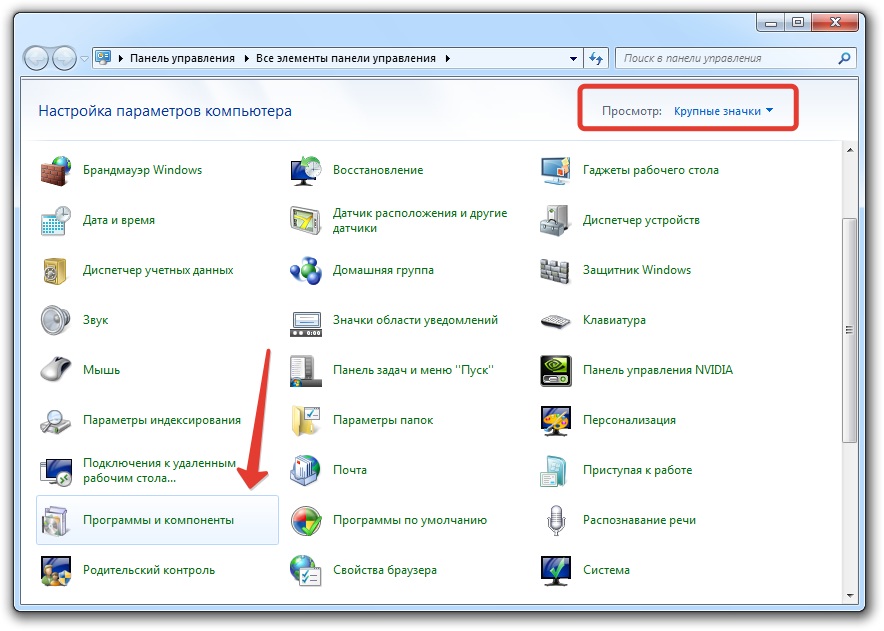
Valdymo skydelis „Windows 7“
- Eikite į skyrių „Programos ir komponentai“, kur pasirinkti „Įjungimas arba atjungimas„ Windows “komponentai“.
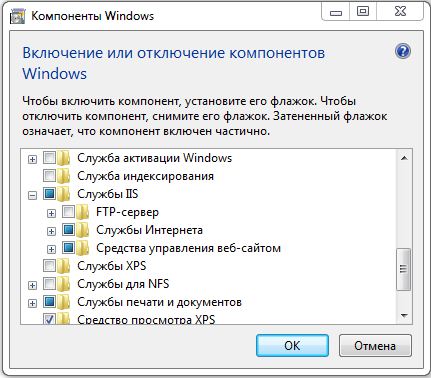
„Windows“ komponentų įjungimas ir išjungimas
- Atidarymo meniu sąraše reikia pažymėti komponentus, kurie turėtų būti suaktyvinti nustatant šalia langelio. Tai yra FTP serverio aplankas, jame yra du taškai: „FTP išplėtimas“ ir „FTP paslauga“, taip pat aplankas „Web-Site Management“, o jame yra „IIS valdymo konsolė“. Pradėti pradėti gerai.
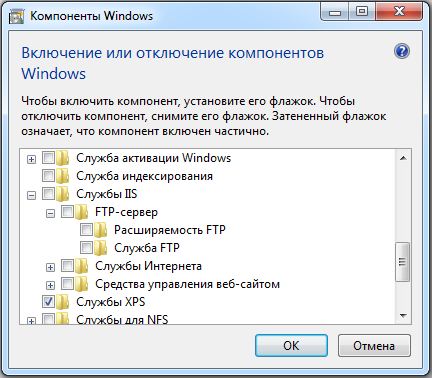
FTP serverio aplankas
FTP serverio nustatymas
- Dabar jums reikia dar kartą pereiti „Start“ į „Valdymo skydelį“.
- Raskite skyrių „Administravimas“ ir atidaromas šiame skyriuje „IIS paslaugų tvarkyklė“.
- Eikite į skirtuką „Svetainė“, spustelėdami pavadinimą su dešine mygtuku, pasirinkite iš sąrašo „Pridėti FTP svetaines“.
- Naujasis langas turi nurodyti būsimo FTP serverio pavadinimą ir kelią į katalogą su jo duomenimis. Galite pereiti į kitą nustatymų etapą spustelėję mygtuką „Kitas“.
- Dabar įdiegti serverio nustatymai. Lauke IP adresas pasirinkite norimą sąraše iš sąrašo. Galite susieti jį su konkrečiu adresu arba suteikti išplėstinę prieigą, pasirinkdami elementą „All Free“. Tokiu atveju turi būti pažymėtas standartinis uostas-21. Jei planuojama nuolat naudoti FTP serverį, turėtumėte atlikti čekį su čekiu „Automatiškai paleiskite FTP svetainę“. Pasirinkite parinktį „Be SSL“, jei reikia, ją galima įjungti. Dar kartą spustelėkite „Kitas“.
- Naujame lange nustatytas autorizacijos tipas. Pastraipoje „Autrencation“ „Transcount“ galite leisti įeiti į paprastus ar anoniminius vartotojus. Čia taip pat galite sukonfigūruoti jų teises. Paspauskite „Paruošta“.
Įdiegus skyrių „Svetainėje“, pasirodys naujas FTP serveris.
Ugniasienės „Windows“ konfigūravimas
Dabar „Windows“ užkardą reikia sukonfigūruoti atidaryti prievadus ir paslaugų funkcionavimą.
Vėl eikite į „Valdymo skydelį“, tada „Windows“ ugniasienę “. Raskite skyrių „Papildomi parametrai“.
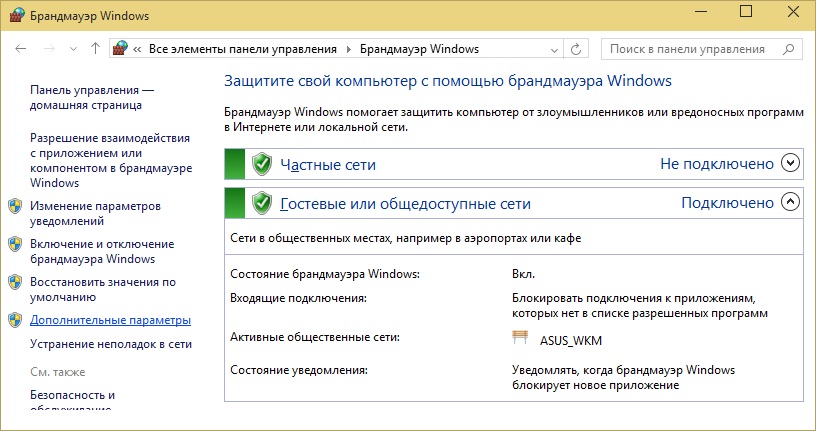
„Windows 7“ užkarda
Jame pasirinkite „Gaunamų jungčių taisyklės“. Jiems rekomenduojama įdiegti pasyvųjį režimą. Norėdami tai padaryti, spustelėkite ir įjunkite „FTP Server Passive“ ir „FTP Server (gaunamas srautas)“. Tuo pačiu būdu, kad būtų galima išeinančių jungčių, įgalinkite „FTP-server“ taisyklę atitinkamame skyriuje.
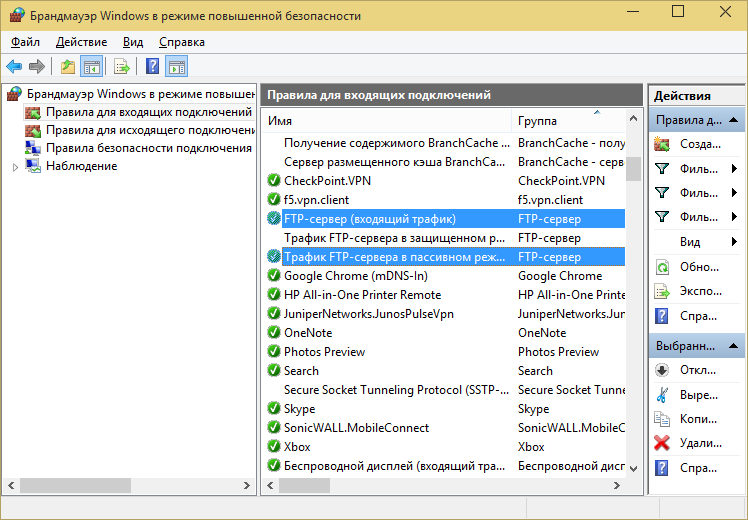
Įjunkite taisykles „FTP Server Passive“ ir „FTP Server“
Vartotojų ryšys
Kad vartotojai galėtų patekti į serverį, jie turi būti prijungti.
- Skirtuke „Valdymas“ atidarykite aplanką „Administravimas“.
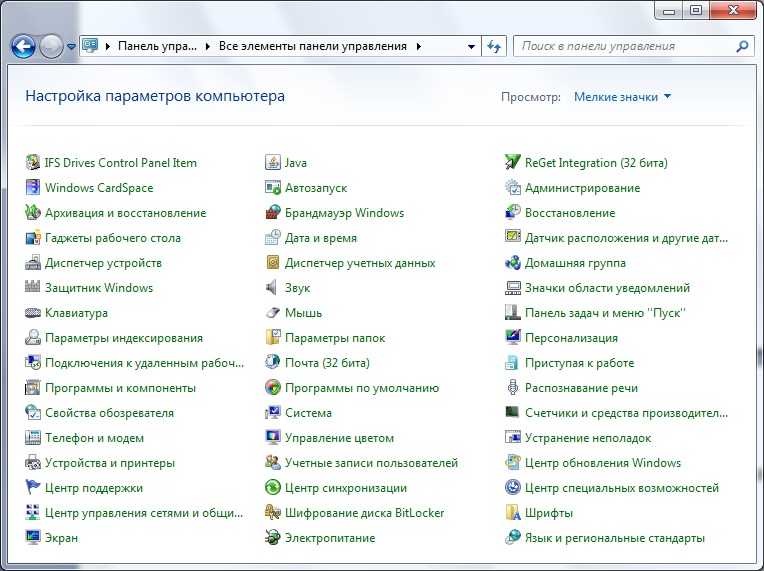
Skyriaus administracija
- Raskite skyrių „Kompiuterių valdymas“, tada eikite į aplanką „Local Users“. Paspaudę dešinįjį mygtuką eilutėje „Grupė“, pasirinkite funkciją „Sukurti grupę“. Naujajame lange Nurodykite grupės pavadinimą ir trumpą aprašą, spustelėkite „Sukurti“.
- Dabar galite prijungti vartotojus su sukurta grupe. Aplanke „Vietiniai vartotojai“ paspauskite eilutę „Vartotojai“ eilutėje ir iš sąrašo pasirinkite meniu „Naujas“. Užpildykite laukus, įvesdami vardą ir slaptažodį, čia turėtumėte nustatyti varnelę, kad būtų galima pakeisti slaptažodį.
- Norėdami prijungti vartotoją, paspauskite savo paskyros mygtuką Dešinįjį. Raskite sukurtą grupę, pridėkite ir spustelėkite Gerai. Ši procedūra turi būti atliekama visiems serverių vartotojams.
- Kitame etape nustatomos grupės prieigos vartotojų teisės į darbo katalogą. Norėdami tai padaryti, eikite į katalogą „Svetainė“, spustelėkite pavadinimą su dešiniu mygtuku ir atidarykite „Savybės“. Kitas - skirtukas „Keisti“, nurodykite grupės pavadinimą ir spustelėkite Gerai. Tada turite sukonfigūruoti vartotojų teises.
- Įveskite „IIS Service Manager“ spustelėdami eilutę „FTP autorizacijos taisyklės“, pridėkite rezoliuciją. Galite leisti vartotojams įrašyti ir ištrinti duomenis, tačiau galite tik skaityti.
Serverio diegimas ir nustatymas baigtas. Tačiau dabar jūs turite žinoti, kaip eiti į FTP serverį.
Standartinės „Windows“ funkcijos leidžia tai padaryti tiesiog. Pakanka atidaryti aplanką „Mano kompiuteris“, tada nurodykite kelią į serverį adresų eilutėje.
Kitas būdas yra sukurti nuorodos ryšį su FTP kompiuterio darbalaukyje.
Norėdami tai padaryti, atidarykite skyrių „Valdymo skydas“. Užduotyse pasirinkite „Pridėti naują elementą prie tinklo aplinkos“, tada spustelėkite elementą „Pasirinkite kitą tinklo išdėstymą“ ir „Next“. Dabar skyriuje „Tinklo išdėstymas“ bus nuoroda, kurią jums tiesiog reikia vilkti darbalaukyje.
Kaip matote, naudinga žinoti, kaip sukonfigūruoti FTP serverį „Windows OS“, kad duomenys būtų mainai tarp vartotojų patogiai ir be apribojimų.

